Comment ajouter une nouvelle signature HTML dans Outlook Live ?
Dernière mise à jour le : 2024-09-01
Voici un guide étape par étape sur la façon d'ajouter une nouvelle signature HTML dans le webmail Outlook et de coller le code HTML de la signature à partir du presse-papiers:
- Copiez la signature de SignatureForEmail.com dans le presse-papiers.
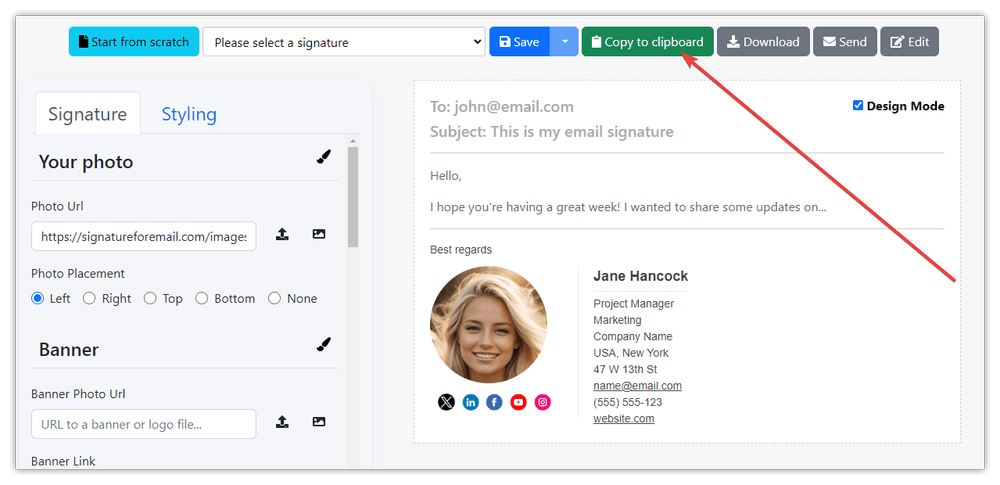
- Ouvrez Outlook : Ouvrez votre navigateur web et accédez à Outlook.live.com. Connectez-vous avec votre compte Microsoft si ce n'est pas déjà fait.
- Paramètres d'accès : Une fois que vous êtes connecté, localisez l'icône d'engrenage dans le coin supérieur droit de l'interface Outlook. Cliquez dessus pour ouvrir le menu des paramètres.
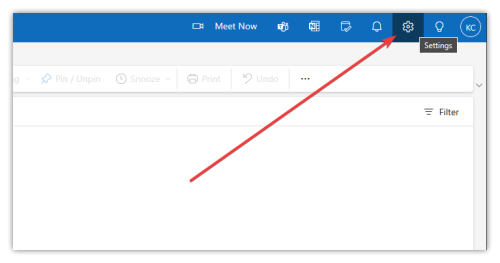
- Naviguez vers Mail > ; Compose and reply : Dans le menu Paramètres, cliquez sur "Courrier" dans le volet de navigation de gauche, puis sur "Composer et répondre" pour accéder aux paramètres de signature.
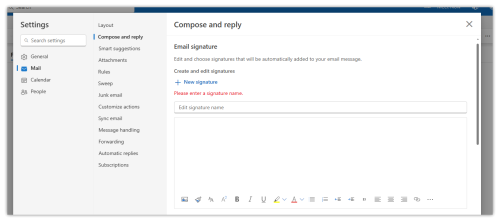
- Créer une nouvelle signature : Veuillez saisir le nom de votre signature.
- Coller la signature HTML à partir du presse-papiers : Si vous avez copié votre signature HTML dans le presse-papiers, collez-la simplement dans la zone de texte. Pour ce faire, appuyez sur les touches Ctrl + V (Windows) ou Commande + V (Mac) de votre clavier.
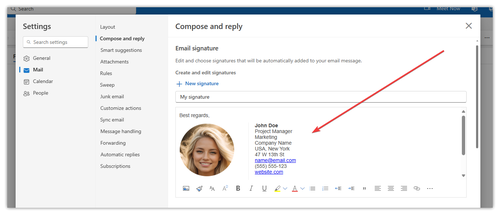
- Enregistrer les modifications : Après avoir collé votre signature HTML et l'avoir ajustée si nécessaire, faites défiler vers le bas et cliquez sur le bouton "Enregistrer" pour sauvegarder votre nouvelle signature.
- Sélectionner les signatures par défaut: Après avoir sauvegardé, veuillez sélectionner votre signature comme signature par défaut pour les nouveaux messages et pour les réponses/transmissions :
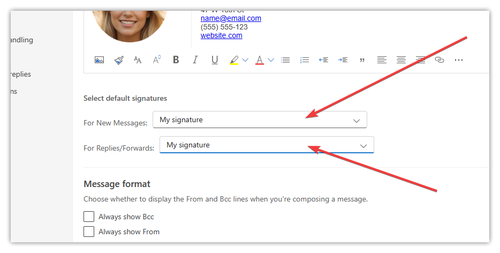
- Tester votre signature : Composez un nouvel e-mail pour tester votre signature HTML. Elle devrait apparaître automatiquement au bas de votre courriel.
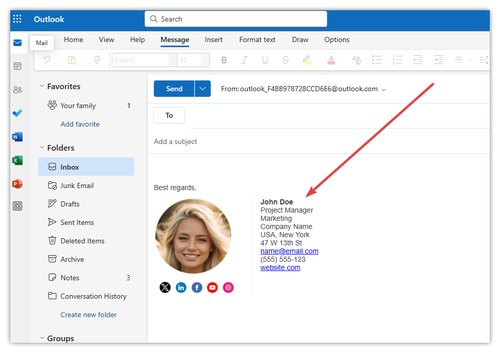
- Ajustez au besoin : Si votre signature ne s'affiche pas correctement ou si vous souhaitez y apporter des modifications, revenez aux paramètres de la signature et procédez aux ajustements nécessaires.
C'est tout ! Vous avez réussi à ajouter une nouvelle signature HTML dans l'application web Outlook en collant le code HTML de la signature à partir du presse-papiers.
